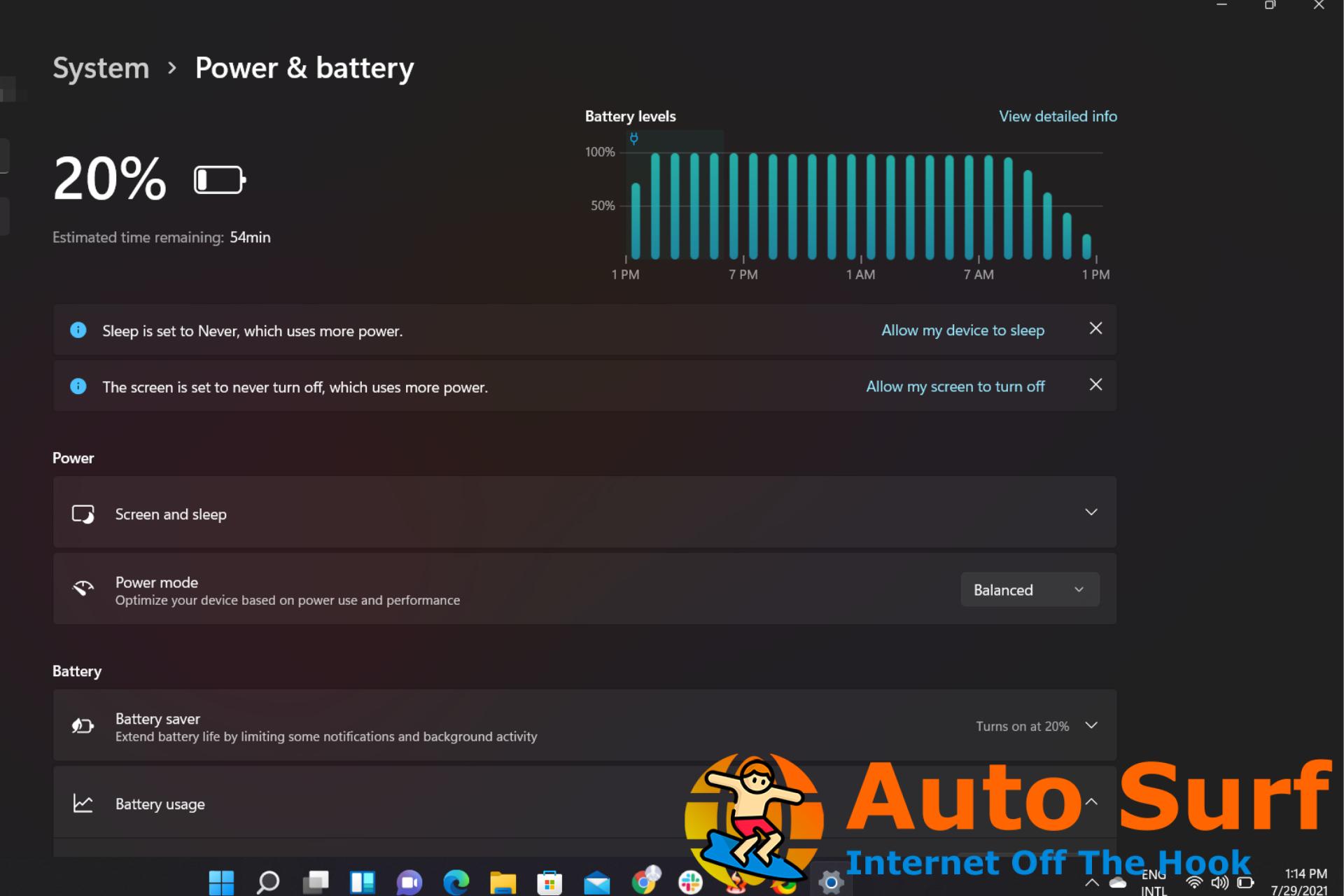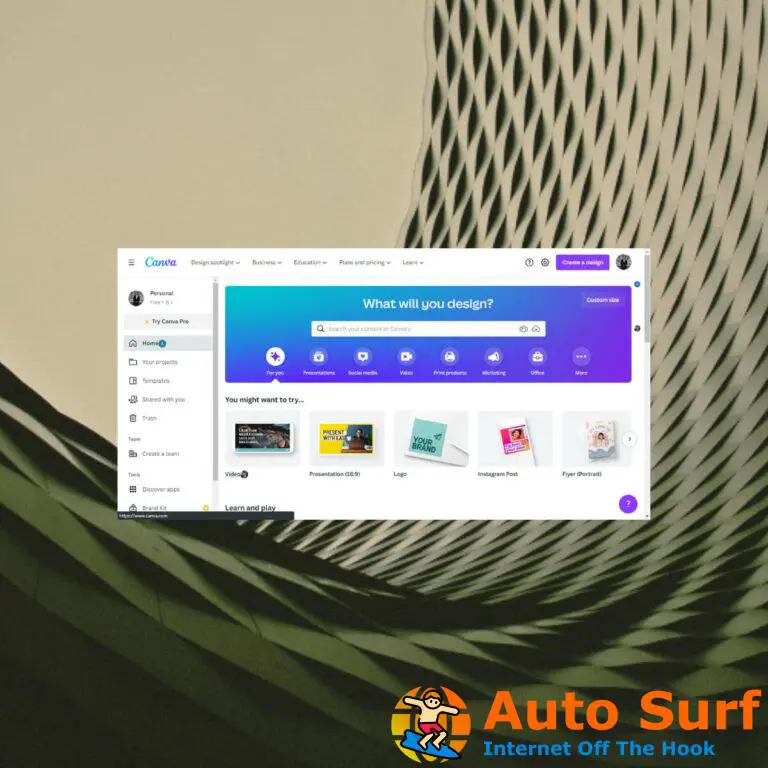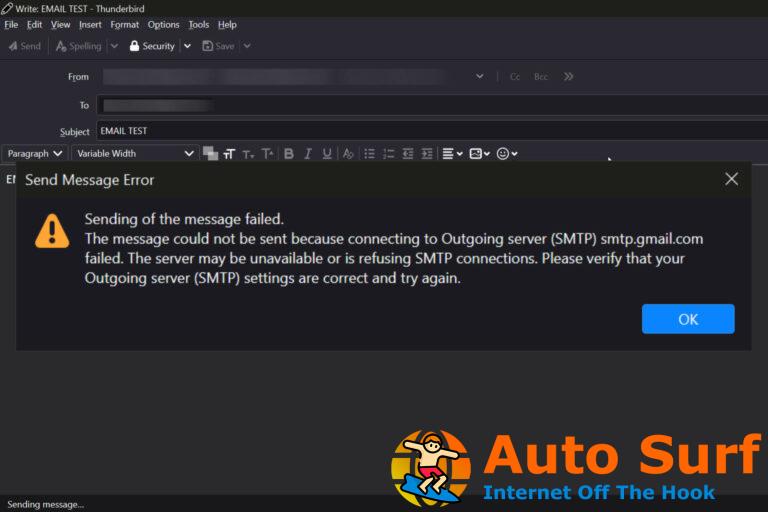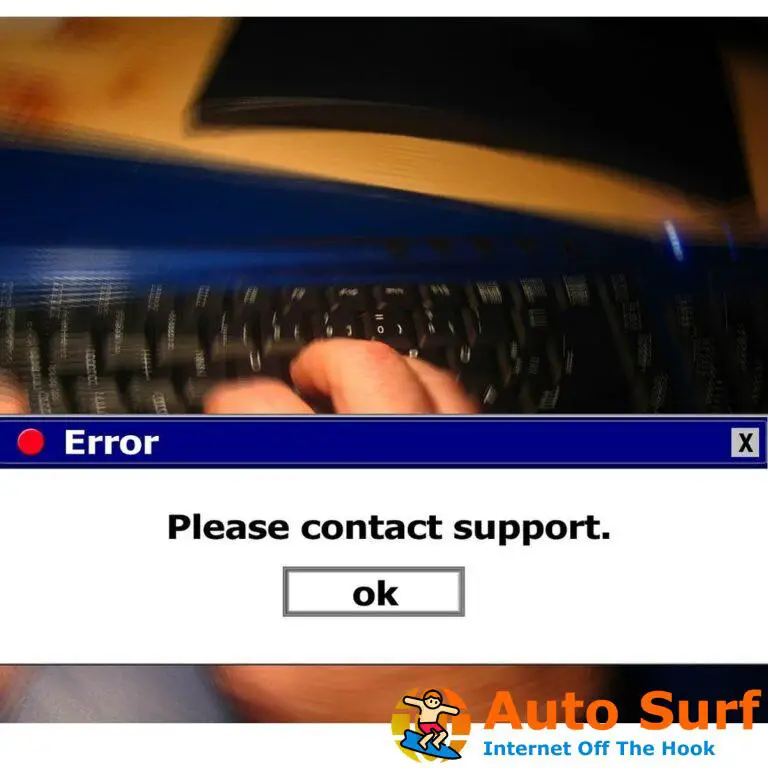- Windows 11 viene con una gran cantidad de gráficos de alta resolución, nuevos efectos de interfaz de usuario y una serie de otras mejoras que requieren un uso intensivo del procesador.
- También hay procesos en segundo plano, como Wi-Fi, que se activan constantemente incluso cuando no se usan, lo que agota la batería.
- Puede modificar fácilmente estas configuraciones para obtener más tiempo de ejecución de la batería de su PC.
Windows 11 de Microsoft es excelente para muchas cosas, desde las funciones avanzadas y la interfaz mejorada que fácilmente podría convertirlo en un consumidor de batería.
Sin embargo, la verdad es que la duración de la batería no está determinada por su sistema operativo. Está determinado por el hardware que tiene.
Hay algunas circunstancias en las que usa más energía, como cuando juega o ejecuta varias aplicaciones, pero puede modificar fácilmente su configuración para reducir el uso de energía.
¿El sistema operativo Windows 11 reduce la duración de la batería?
Si tiene una versión anterior de Windows instalada en su dispositivo, la actualización a la versión más reciente de Windows 11 puede agotar su batería más rápido de lo normal.
Esto se debe a los requisitos del sistema de Windows 11, que usa más recursos y energía que las versiones anteriores de Windows.
Debido a estos cambios, se recomienda que actualice cualquier software obsoleto que pueda estar afectando la duración de la batería.
Además de ajustar su configuración para ayudar a controlar la cantidad de energía que usa su computadora cuando está inactiva, también puede usar algunos consejos y trucos para hacer que su Windows 11 sea más rápido y receptivo.
¿Qué puedo hacer si Windows 11 afecta la duración de la batería de mi PC?
1. Habilite la función de ahorro de batería
- Golpea el ventanas + I llaves para abrir Ajustes.
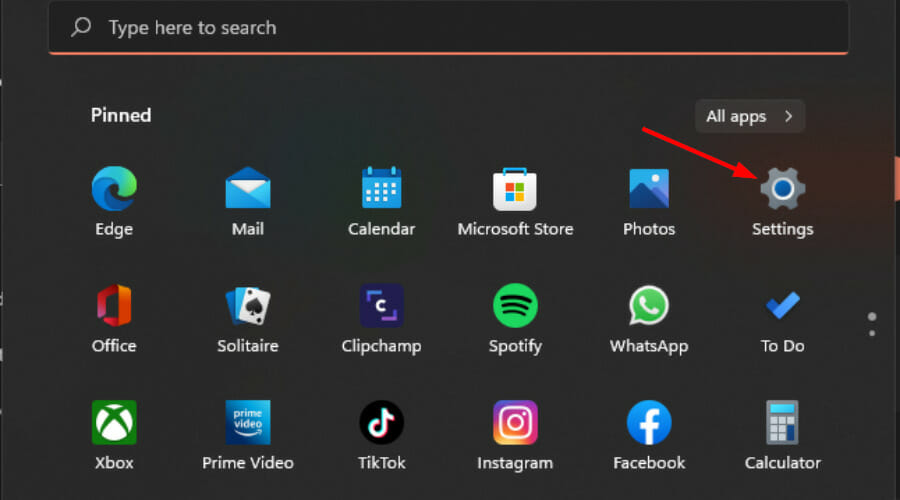
- Navegar a Sistema y seleccione Energía y batería.
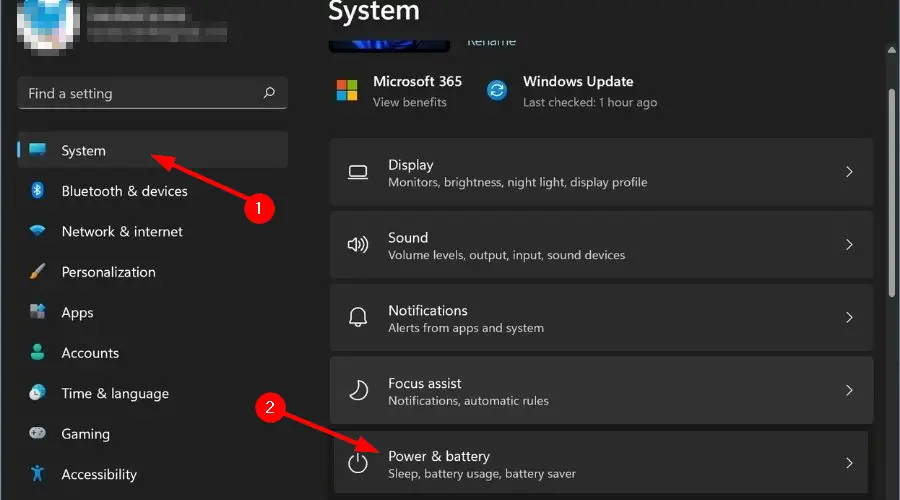
- Bajo Ahorro de bateríaSeleccione Activa el ahorro de batería automáticamente en y elija un nivel de porcentaje cuando debería encenderse automáticamente.
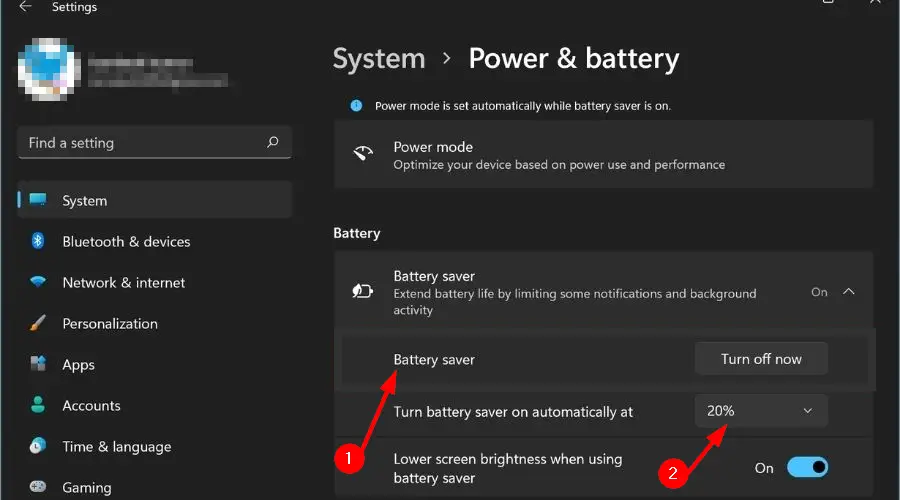
2. Cambiar la configuración de energía
- Golpea el ventanas + I llaves para abrir Ajustes.
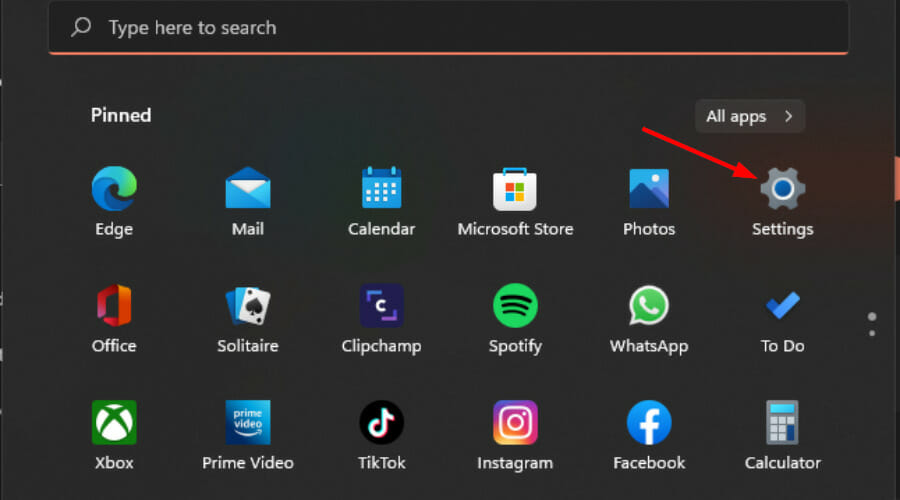
- Navegar a Sistema y seleccione Energía y batería.
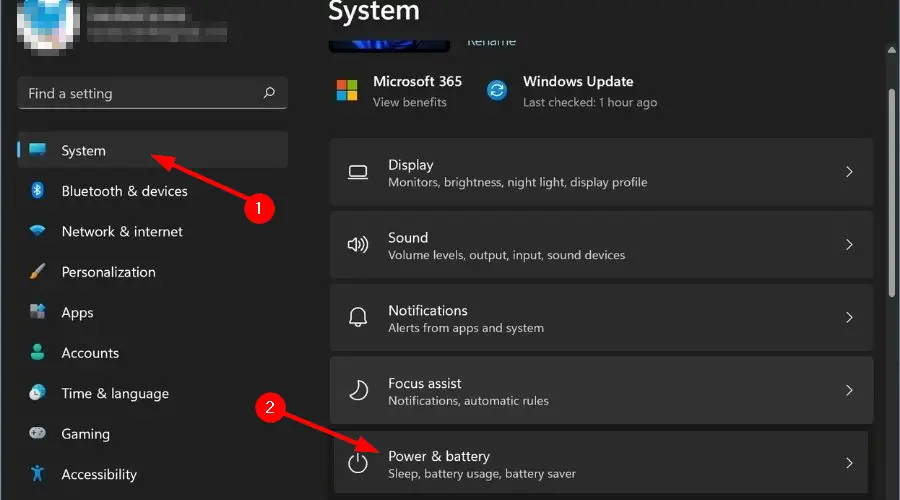
- Desplácese hacia abajo para Modo de energía y seleccione La mejor eficiencia energética del menú desplegable.
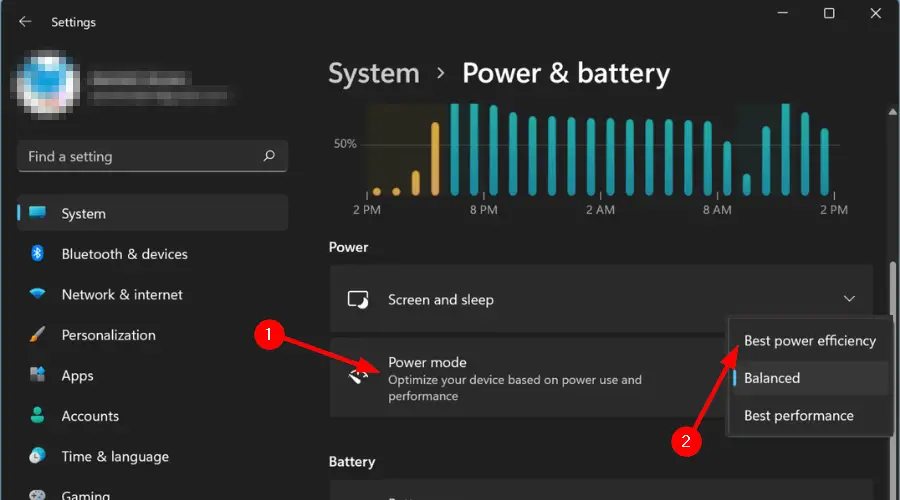
3. Ejecute el Solucionador de problemas de energía
- Golpea el ventanas + I llaves para abrir Ajustes.
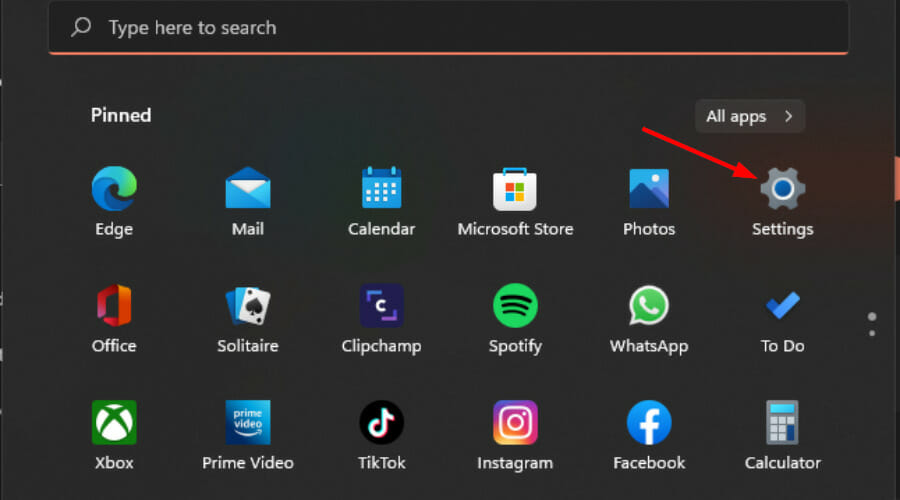
- Navegar a Sistema y seleccione Solucionar problemas.
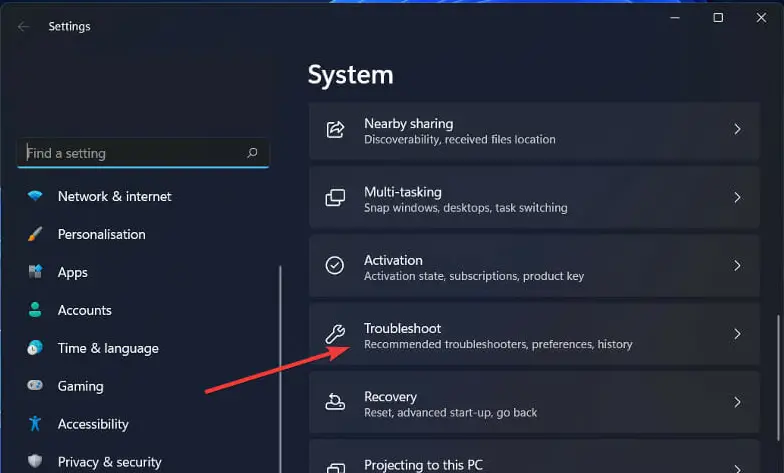
- Seleccione Otros solucionadores de problemas.
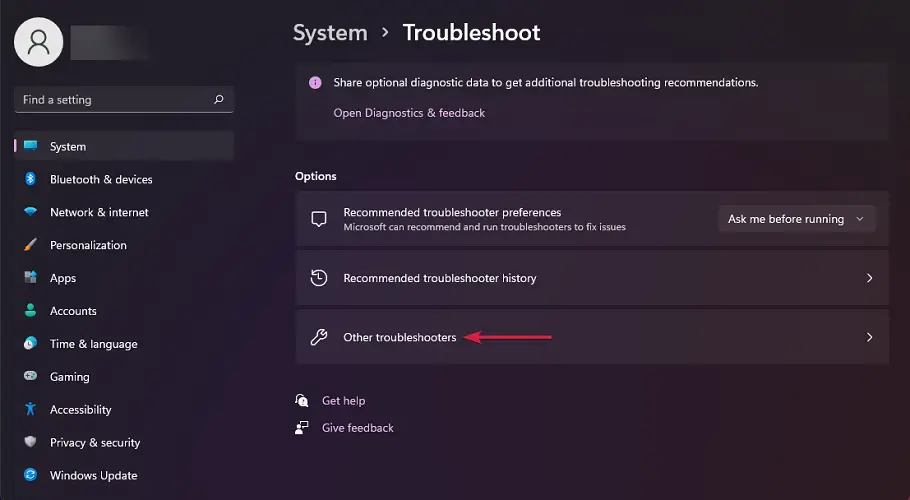
- Haga clic en el Correr botón junto a Energía.

4. Usa un software especializado
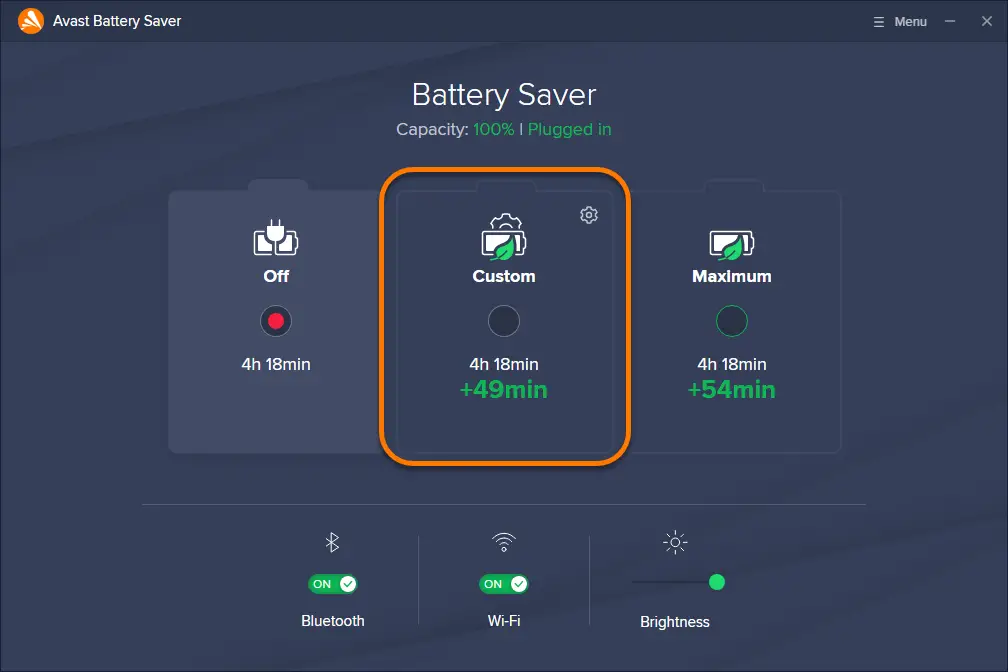
Alternativamente, si desea incorporar una herramienta automática de ahorro de batería, Avast Battery Saver es una excelente opción que mantiene su PC funcionando por más tiempo al administrar de manera inteligente la duración de la batería.
La aplicación puede prolongar la vida útil de su PC hasta una hora, según su potencia y cómo la use. También mejora la eficiencia energética de su PC apagando automáticamente los procesos innecesarios cuando la batería está baja y volviéndolos a encender cuando está completamente cargada.
⇒ Obtener Avast Ahorro de batería
¿Windows 11 tiene problemas de batería?
La duración de la batería es una preocupación para la mayoría de los usuarios de portátiles. Aunque Windows 11 es un sistema operativo potente, también depende de su computadora portátil. Algunos modelos verán un aumento en la duración de la batería gracias a las mejoras en las tecnologías de administración de energía.
Es posible que otras computadoras portátiles empeoren la duración de la batería en Windows 11 debido a funciones de ahorro de energía más agresivas que pueden causar tiempos de activación más prolongados.
Si está buscando una PC poderosa para ejecutar Windows 11, puede seleccionar una de nuestra lista recomendada.
Siéntase libre de compartir algunos de los consejos y trucos que tiene bajo la manga que usa para ahorrar batería en la sección de comentarios a continuación.